
効果音やBGMをつけてみよう!音の使い方【Springin'テクニック】
いつもSpringin'をご利用いただき、ありがとうございます。
4/22から実施する「母の日キャンペーン」では、ワーク作りに使えるイラストのアイテムだけでなく、効果音やBGMを配布しています。
アイテムワークとして音を配布するのは初めてなので、「どうやって使えばいいの?」という方も多いのではないでしょうか?
そこで、この記事では素材として配布された「音」をどうやって使うのかを解説していきます。
これまでのワークで音を使ったことのない人は、ぜひ使ってみてくださいね。
Springin'でも使えるフリー効果音サイト「Springin' Sound Stock」を公開しました!素材の使い方はこちらをご覧ください。(2022年9月時点)
まずは、使いたい効果音やBGMを選ぼう
母の日キャンペーン用のアイテムワークには
・イラストのアイテム
・効果音
・BGM
が入っています。
効果音やBGMはワークの中に配置されている花束や花を押すと聞けるので、まずはどれを使いたいか選びましょう。

ワークを作ってみよう
まずは、右上にあるシーンの作成ボタンを押して、新しい真っ白なシーンをつくります。
新しくできたシーンを開いたら、左上のアイテム一覧から、音をつけたいアイテムを選びましょう。
もちろん、自分で新しくアイテムを描いて作ってもOKです。
アイテムができたら、シーンに配置して属性メニューを開きます。
属性メニューの「音」をタップしましょう。
赤い枠がついているのが「音」のアイコンです。
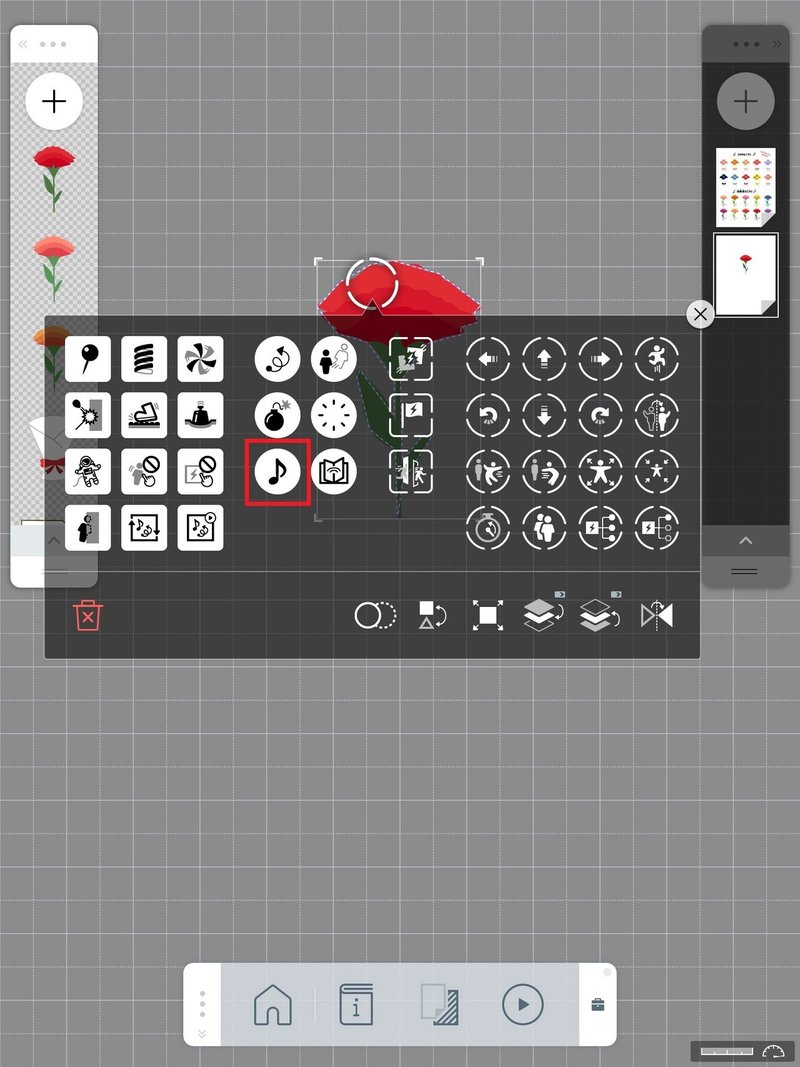
タップすると、使用できる効果音やBGMが一覧ででてきます。
そこからつけたい音を選んでチェックを押しましょう。
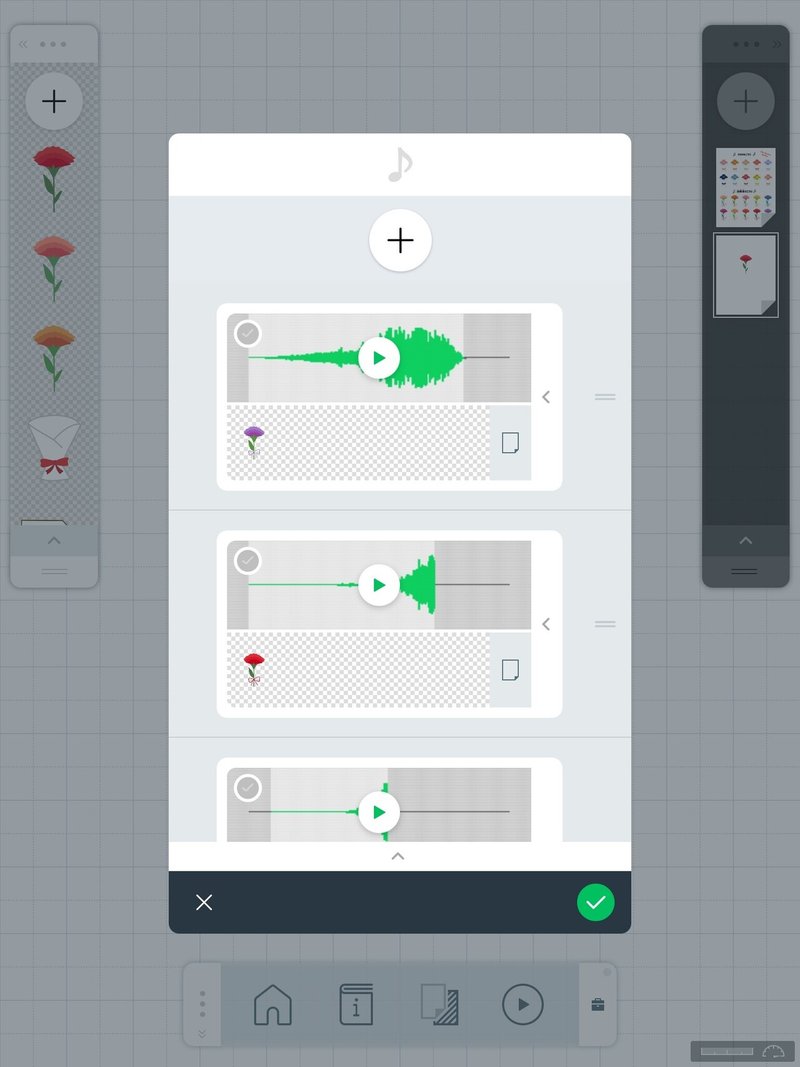
設定後、一番下の再生ボタンを押してアイテムを押し、音が鳴ればOKです。
アイテムにつけた音を繰り返し流したいとき
属性で「音」をつけるだけだと音は1回きりしか流れません。
BGMとして使用したい場合は繰り返し流したいですよね。
そこで使用するのが「ループ」です。
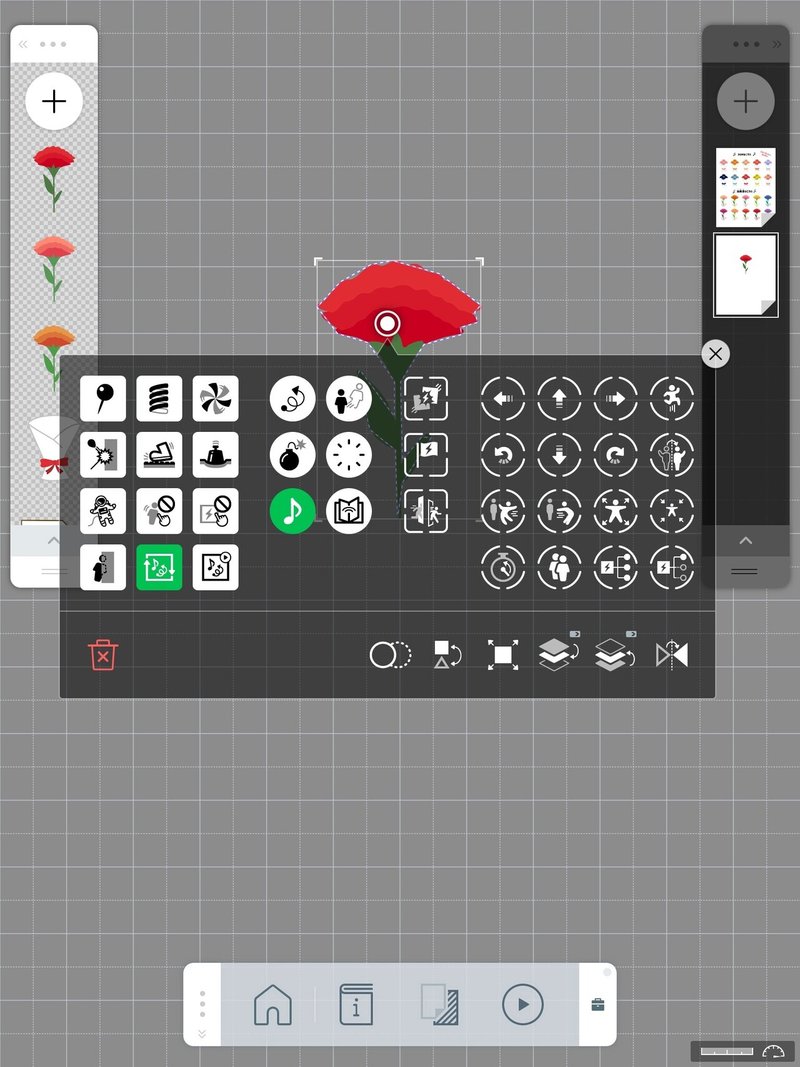
「ループ」を設定すると、一度アイテムを押すと音が繰り返し流れます。
設定したあとに、再生ボタンを押して繰り返し流れるか確かめてみてください。
アイテムを押さなくても自動的に再生したいとき
ワークを開いたときに自動的に音を流したい場合は「オート」を使ってみましょう。
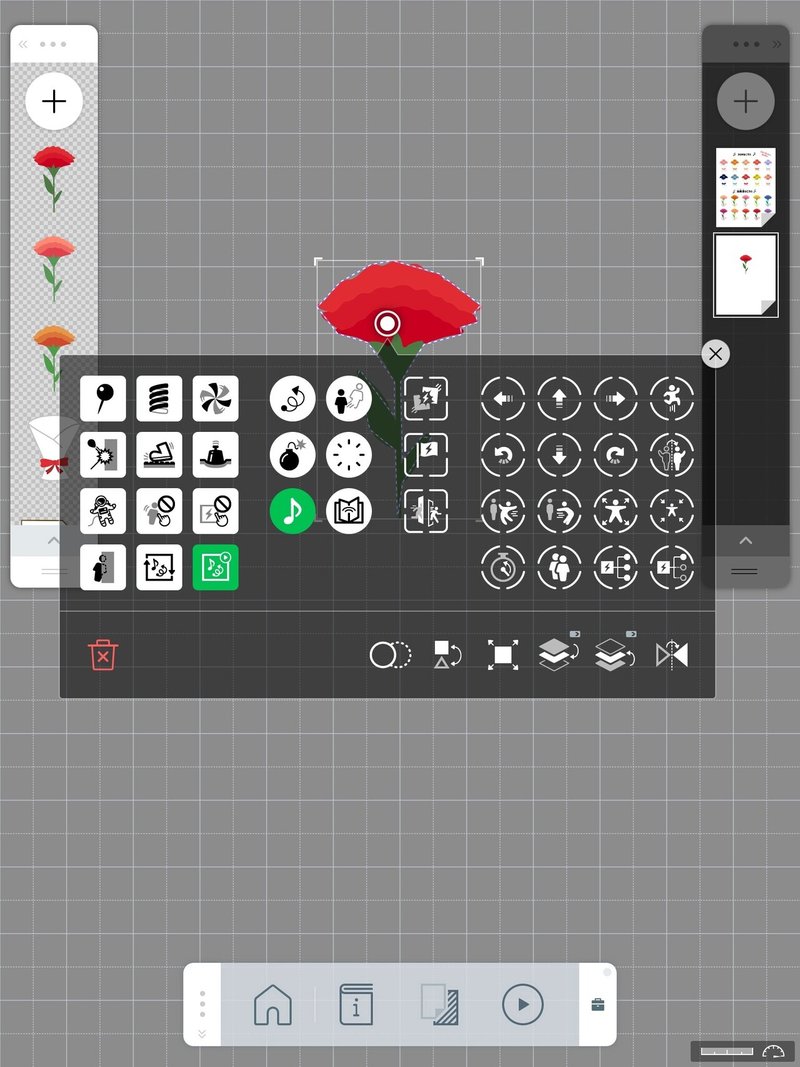
「オート」を設定すると、そのシーンを開いたときから音が自動的に再生されます。BGMを設定するときに、ぜひ使ってみてください。
もちろん自分オリジナルの音を新たに追加してもOK!
ぜひこの機会に音を使ったワークをつくってみてくださいね。
